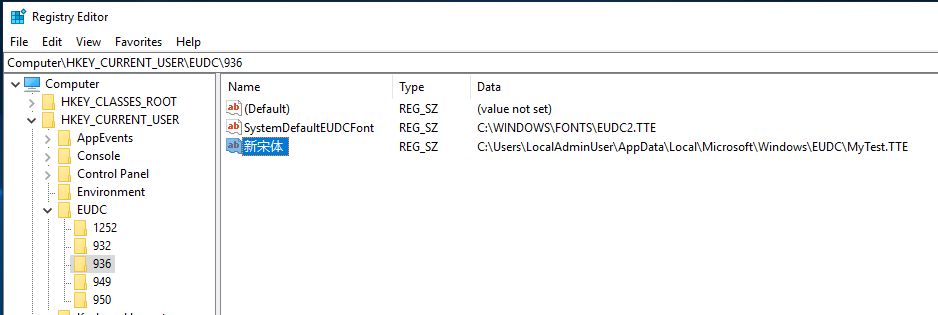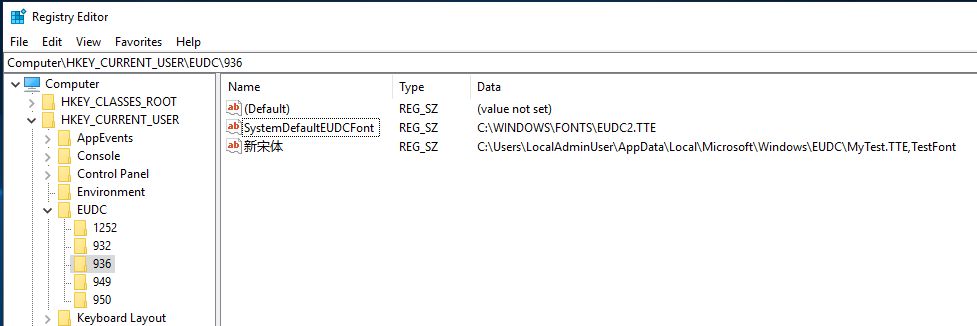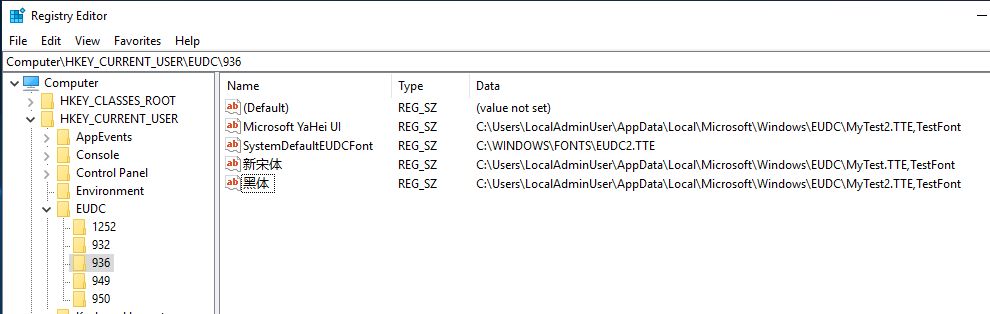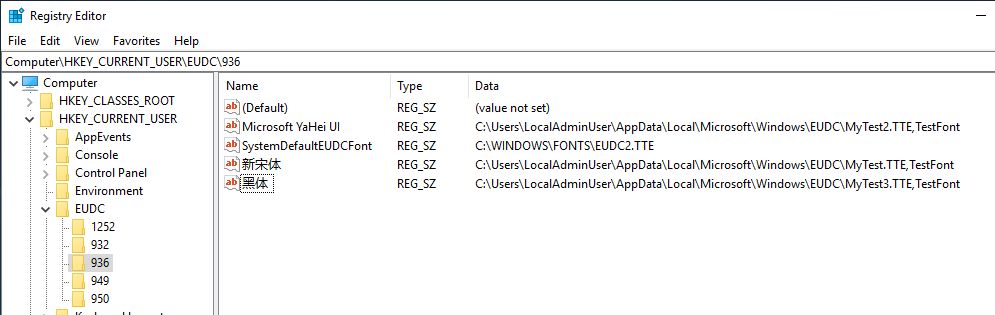العَرَض
إذا قمت بتمكين الأحرف المحددة بواسطة المستخدم النهائي (EUDC) لكل خط، فسيتوقف النظام عن العمل وستظهر شاشة زرقاء عند بدء التشغيل. هذا الإعداد غير شائع في المناطق غير الآسيوية.
الحل البديل
1. إذا قمت بتثبيت تحديث متأثر، فستحتاج إلى إلغاء تثبيت هذا التحديث وإعادة التمهيد وتسجيل الدخول إلى Windows.
2. ضمن RegEdit، انتقل إلى HKEY_CURRENT_USER\EUDC
3. ابحث عن جميع مفاتيح التسجيل للأحرف المحددة بواسطة المستخدم النهائي (EUDC) لكل خط ضمن المفتاح الفرعي. إذا كانت EUDC مرتبطة بملف خط واحد فقط، فانتقل إلى الخطوة 4. أما إذا كانت EUDC مرتبطة بأكثر من خط أساسي، فانتقل إلى الخطوة 5.
4. لجميع الأحرف المحددة بواسطة المستخدم النهائي (EUDC) لكل خط، ستحتاج إلى تحرير قيمة المفتاح لإضافة "FontFaceName" إلى نهايتها. من غير الضروري استخدام النص "FontFaceName"، يمكنك استخدام اسم يتناسب مع السيناريو.
ملاحظة
يجب عدم تغيير مفتاح التسجيل الذي يحمل الاسم "SystemDefaultEUDCFont". الأمر يتعلق بأحرف EUDC على مستوى النظام، وليس EUDC لكل خط.
مثال: هذه هي أحرف محددة بواسطة المستخدم النهائي (EUDC) لكل خط، ضمن صحفة الترميز اللغوي 936، اسم الخط الأساسي هو “新宋体”، قيمة المفتاح هي “C:\Users\LocalAdminUser\AppData\Local\Microsoft\Windows\EUDC\MyTest.TTE”
بعد إضافة "، TestFont" إلى قيمة مفتاح، يصبح “C:\Users\LocalAdminUser\AppData\Local\Microsoft\Windows\EUDC\MyTest.TTE,TestFont”
5. إذا كان ملف خطوط EUDC نفسه مرتبطًا بعدة خطوط أساسية، فستحتاج إلى نسخ ملف خطوط EUDC هذا وإدخال أسماء مختلفة له عند ربطه بخطوط أساسية مختلفة.
مثال – في لقطة الشاشة التالية، يرتبط ملف خطوط EUDC نفسه وهو MyTest2.TTE بكل من Microsoft YaHei UI و黑体. وفي هذه الحالة لن يعمل ملف خطوط EUDC لـ 黑体. يقضي الحل البديل بنسخ MyTest2.TTE إلى ملف آخر، مثل MyTest3.TTE. بعد ذلك، يمكنك ربط MyTest3.TTE، وهو ملف خطوط EUDC الجديد بـ 黑体.
بعد تطبيق الحل البديل (لاحظ أن مفتاح التسجيل الآخر يعرض الآن MyTest3.TTE بدلاً من MyTest2.TTE):
6. كرر هذه الخطوات لكافة إعدادات USER EUDC الأخرى ضمن HKEY_USERS\SID\EUDC.
7. أغلق Regedit. ثم سجل خروجك وعد إلى Windows وتحقق من عمل EUDC لكل خط كما هو متوقع.
8. يمكنك الآن تثبيت التحديثات المتأثرة.
المتطلبات الأساسية
لا توجد أية متطلبات أساسية لاستخدام هذا الحل البديل.